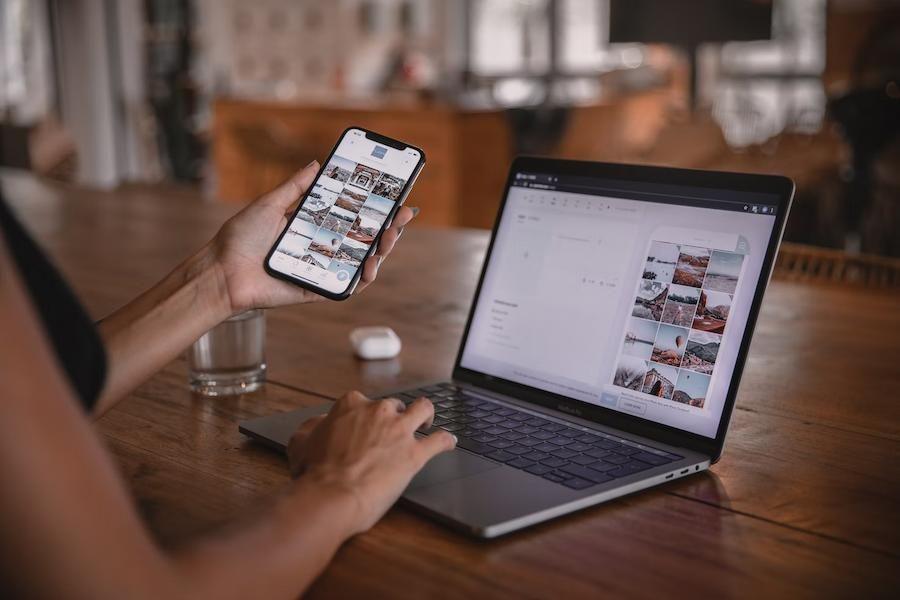ilustrasi Google (Unsplash.com/Daniel Romero)
Penyimpanan awan seperti Google Drive bisa membantumu memindahkan foto dari iPhone ke laptop. Pasalnya, cara ini bisa dilakukan bahkan tanpa menggunakan kabel data. Cukup pastikan ponsel memiliki jaringan internet yang lancar dan menggunakan email sama di iPhone maupun laptop.
Mirip dengan cara menyimpan foto di Google Drive, kamu cukup mengunggah foto dari galeri ke Google Drive. Adapun langkah-langkah mudahnya seperti berikut:
- Buka galeri di iPhone-mu
- Pilih foto-foto yang ingin kamu pindah dengan menyentangnya atau melakukan seleksi
- Klik ikon 'Share' yang ada di kiri bawah
- Pilih aplikasi Google Drive. Ikon ini secara otomatis muncul di pengaturan apabila kamu telah mengunduh aplikasi tersebut
- Tentukan nama file foto
- Di bagian bawah, atur alamat email yang dijadikan penyimpanan
- Atur folder tempat penyimpanan
- Sesuaikan privasi jika memang perlu
- Klik 'Upload' di bagian kanan atas.
Nah, setelah foto-foto yang kamu pilih terunggah, kamu bisa membuka Google Drive melalui browser laptop. Di sana, kamu akan mendapati foto-foto yang baru saja diunggah. Untuk mengunduh ke laptop cukup lakukan cara berikut:
- Buka folder penyimpanan foto di Google Drive
- Klik foto yang kamu inginkan, bisa satu persatu ataupun beberapa sekaligus
- Klik titik tiga di bagian kanan atas, letaknya tepat di samping ikon tempat sampah
- Pilih opsi 'Download'.
Jika kamu mengunduh foto lebih dari satu, maka secara otomatis akan tersimpan dengan ekstensi .zip. Kamu harus mengekstraknya terlebih dahulu agar foto tersebut bisa dibuka.